 mediaplayer无法播放此文件因为不支持指定的协议Word下载.docx
mediaplayer无法播放此文件因为不支持指定的协议Word下载.docx
- 文档编号:18383317
- 上传时间:2022-12-16
- 格式:DOCX
- 页数:7
- 大小:20.45KB
mediaplayer无法播放此文件因为不支持指定的协议Word下载.docx
《mediaplayer无法播放此文件因为不支持指定的协议Word下载.docx》由会员分享,可在线阅读,更多相关《mediaplayer无法播放此文件因为不支持指定的协议Word下载.docx(7页珍藏版)》请在冰豆网上搜索。
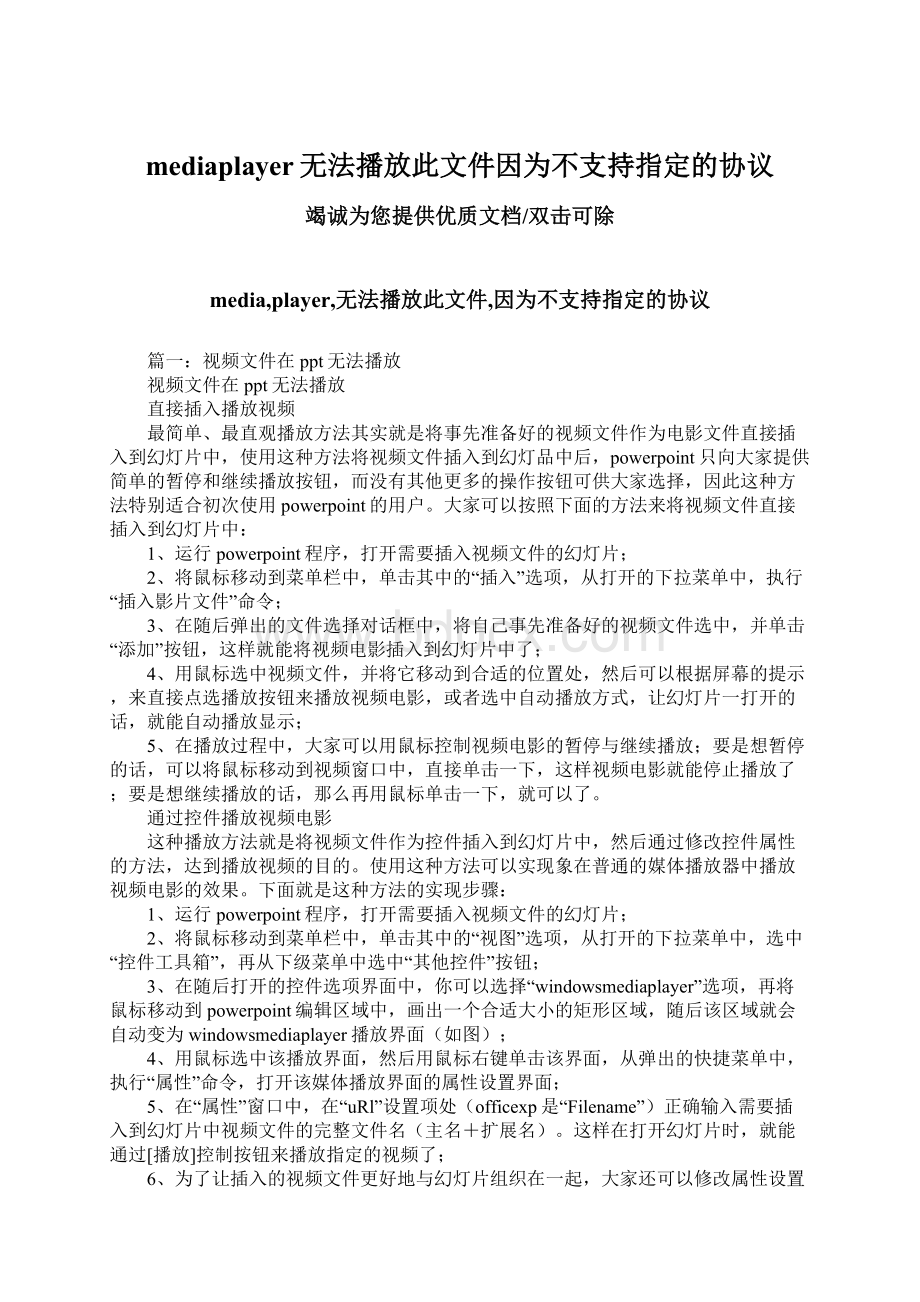
这样在打开幻灯片时,就能通过[播放]控制按钮来播放指定的视频了;
6、为了让插入的视频文件更好地与幻灯片组织在一起,大家还可以修改属性设置界面中的位置控制栏、
播放滑快条以及视频属性栏;
7、在播放过程中,大家可以通过媒体播放器中的“播放”、“停止”、“暂停”和“调节音量”等按钮,来对视频电影进行控制播放。
通过对象播放视频电影
这种方法是将视频文件作为对象插入到幻灯片中然后再播放,实现步骤为:
1、打开需要插入视频文件的幻灯片,单击“插入”/“对象”命令,打开插入对象对话框;
2、选中“新建”选项后,再在对应的“对象类型”设置栏处选中“视频剪辑”选项,单击“确定”按钮退出插入对象对话框;
3、powerpoint自动切换到视频属性设置状态,执行“插入剪辑”/“windows视频”命令,将事先准备好的视频文件插入到幻灯片中;
4、执行“编辑”/“选项”命令,打开选项设置框,在其中设置视频电影是否需要循环播放,或者是播放结束后是否要倒带等,单击“确定”返回到视频属性设置界面;
5、点选工具栏中的视频入点按钮和出点按钮,重新设置视频文件的播放起始点和结束点,从而达到随心所欲地选择实际需要播放的视频片段;
6、用鼠标左键单击设置界面的空白区域,就可以退出视频设置界面,返回到幻灯片编辑状态,使用预览命令,检查视频电影的编辑效果。
补充
对于powerpoint20xx对于操作windowsmediaplayer控件法有些不同,补充如下:
第一步:
开启控件功能。
默认powerpoint20xx的控件功能处于隐藏状态,因此,用该法前,先得开启控件功能。
在powerpoint20xx中点oFFice按钮,选择“powerpoint选项”,打开“powerpoint选项”设置框,在“常用”项中勾选“在功能区显示开发工具选项卡”,点“确定”,回到powerpoint20xx编辑界面,则功能区多出一新选项卡,即“开发工具”。
第二步:
插入视频。
基本上跟上面的一样,注意在“uRl”项中输入视频文件的路径和全名称(若视频文件和幻灯片文件在同一文件夹中,则无需输入路径)。
关闭“属性”框,设置成功。
小提示:
在插入rmvb格式的视频后,会发现打不开,这是因为windowsmediaplayer不支持这个格式的缘故,这个问题可以通过安装FFdshow解码器解决,安装解码器后,也可以嵌入FlV格式的视频了。
演示文稿支持avi、wmv、mpg、asf、wma、avi、wav、mpeg、mp3、midi等格式视频文件,像real的格式和mov这些就不支持了
1.插入aVi和mpeg文件:
“插入”-“影片和声音”;
2.插入RM、aVi、RmVb等文件,前提是系统中一定先要安装Realone播放器:
“幻灯片放映”-“动作按钮”-“影片”;
用左键在工作区内拖出“影片”按钮,在“动作设置”-“单击鼠标”-“超级链接到”-“其他文件”-,选择要插入的RM文件,然后单击“确定”;
篇二:
windowsmediaplayer错代码大全
0x80040241:
windowsmediaplayer不支持此文件类型
0x80040255:
0x80041002:
找不到此文件的许可证,windowsmediaplayer找不到此文件的许可证。
许可证可能已被删除或者已损坏。
如果您有许可证的备份副本,则可以进行还原,然后再重试播放该文件。
如果没有许可证的备份副本,则需要获取该内容的新许可证。
如果需要复制的cd曲目的许可证,请重新复制该cd曲目。
如果需要从
internet下载的文件的许可证,请返回获得该文件的网站并重新下载文件。
0x8007001F:
无法执行所请求的操作,windowsmediaplayer无法执行所请求的操作。
您遇到此错误消息可能是由于下列原因之一:
计算机硬件有问题。
例如,硬盘可能已损坏、断开连接或者尚未格式化。
尝试播放的文件正在从安装了windowsmediaservices的计算机上进行流式处理。
要播放文件,windowsmediaplayer必须与windowsmediaservices安装在不同的计算机上。
0x800704cF:
找不到文件,windowsmediaplayer找不到文件。
如果您在“打开uRl”对话框
中键入了一个统一资源定位符(uRl),请确保文件名拼写正确以及文件路径正确,然后重试。
如果单击了网页上的链接,则可能该链接无效。
0x800c000d:
不支持指定的协议,windowsmediaplayer不支持您用来访问文件的协议。
如果单击网页上的链接之后收到此错误消息,则可能该链接无效。
如果键入一个internet地址之后收到此错误消息,请确保使用的是windowsmediaplayer支持的协议,然后重试。
播放机支持的协议以及正确的语法如下:
mms:
//server/filename(例如,扩展名为.wma、.wmv、.asf或.mp3的文件)
http:
//server/filename
//server/sami.asfsami=http:
//server/sami/sami_demo.smi(sami文件)
如果windowsmediaplayer支持该协议,但是您仍然无法播放该内容,请确保已配置播放机使用所有支持的协议。
0xc00d000F:
服务器没有更多可用的连接windowsmediaplayer无法连接到要播放的文件所在的服务器,因为该服务器不允许任何新的连接。
请以后再尝试播放该文件。
错误id=0xc00d000F,条件id=0x00000000
0xc00d001F:
中键入了一个统一资源定位符(uRl),请确保文件名拼写正确以及文件路径正确,
然后重试。
如果单击了网页上的链接,则可能该链接无效。
错误id=0xc00d001F,条件id=0x00000000
0xc00d07F1:
您的网络设置可能无法处理实况广播连接,当windowsmediaplayer尝试连接实况广播时,如果在20秒之内未收到响应,它将取消连接尝试。
这通常表明以下情况之一:
您的网络配置无法处理多播连接。
您尝试连接的实况广播已经结束。
尤其是拨号连接,通常都不支持此类型的广播。
错误id=0xc00d07F1,条件id=0x00000000
0xc00d07F2:
错误id=0xc00d07F2,条件id=0x00000000
0xc00d0bc1:
与该文件关联的许可证不允许执行此操作。
您正在尝试播放受保护的.dVR-ms文件。
例如,如果内容源指定其中的内容受到保护,则windowsxpmediacenteredition中的personalVideoRecorder
(pVR)可能会创建这样的文件。
受保护的.dVR-ms文件只能在录制该文件的计算机上播放。
0xc00d0bc2:
无法播放文件,windowsmediaplayer无法播放文件,因为您的计算机上未安装必需的音频编解码器。
播放机未配置为自动下载编解码器。
要将播放机配置为自动下载编解码器,请在“工具”菜单上单击“选项”,再单击“播放机”选项卡,然后选中“自动下载编解码器”复选框。
编解码器服务器上没有所需的编解码器。
错误id=0xc00d0bc2,条件id=0x00000000
0xc00d0bc8:
无法播放文件,windowsmediaplayer无法播放文件,因为您的计算机上未安装必需的视频编解码器。
要将播放机配置为自动下载编解码器,请在“
工具”菜单上单击“选项”,再单击“播放机”选项卡,然后选中“自动下载编解码器”复选框。
错误id=0xc00d0bc8,条件id=0x00000000
0xc00d0bce:
无法将文件复制到可录制的光盘上,windowsmediaplayer无法将8位的文件复制到光盘中。
您必须首先将它们转换为16位、44khz的文件。
可以使用“microsoft录音机”进行转换。
有关使用“录音机”的详细信息,请参阅windows帮助。
错误id=0xc00d0bce,条件id=0x00000000
0xc00d0Fa3:
windowsmediaplayer不支持此文件类型
windowsmediaplayer可能不支持您尝试播放的文件。
下表列出了windowsmediaplayer支持的文件类型(格式)。
错误id=0xc00d0Fa3,条件id=0x00000000
0xc00d0Fa4:
无法使用数字播放模式播放cd,windowsmediaplayer无法使用数字播放模式播放cd。
播放机已自动将cd-Rom驱动器设置切换到模拟播放模式。
要再次切换到数字cd播放模式,请使用“设备”选项卡。
切换到数字cd播放模式在“工具”菜单上单击“选项”,然后单击“设备”选项卡。
双击cd-Rom驱动器,然后在“播放”区域中单击“数字”。
错误id=0xc00d0Fa4,条件id=0x00000000
0xc00d0Faa:
无法复制文件,由于计算机上未安装兼容的mp3编码器,windowsmediaplayer无法复制文件。
请安装兼容的mp3编码器,或者选择其他格式(如windowsmedia音频)从cd复制曲目。
要获取mp3编码器(也称为mp3creationpack),请参阅microsoft网站上的windowsmediatechnologies页面。
选择从cd复制的曲目的格式
在“工具”菜单上单击“选项”,然后单击“复制音乐”选项卡。
在文件格式列表中,选择需要的格式。
错误id=0xc00d0Faa,条件id=0x00000000
0xc00d0Fab:
使用cd纠错功能,如果打开了纠错选项,windowsmediaplayer就可以播放一些包含错误的cd。
打开纠错功能在“工具”菜单上单击“选项”。
单击“设备”选项卡,再单击cd-Rom驱动器,然后单击“属性”。
在“音频”选项卡中的“播放”区域中,选中“使用纠错功能”复选框,然后单击“确定”。
打开纠错功能可能会导致cd音频中的某些部分被跳过。
错误id=0xc00d0Fab,条件id=0x00000000
0xc00d0Fb0:
音频cd将无法正确复制,cd-Rom驱动器的设置冲突。
在windowsmediaplayer中,cd-Rom驱动器被设置为模拟复制。
而在“设备管理器”中,cd-Rom驱动器被设置为数字cd音频。
要使用模拟复制,上述两个设置都必须设置为模拟复制,否则,将无法复制音频。
在“设备管理器”中将cd-Rom驱动器的设置更改为模拟
打开“设备管理器”,右键单击cd-Rom驱动器,然后单击“属性”。
单击“属性”选项卡。
清除“为此cd-Rom设备启用数字cd音频”复选框。
错误id=0xc00d0Fb0,条件id=0x00000000
0xc00d0Fb2:
播放机已自动将cd-Rom驱动器切换到模拟播放模式。
切换到数字cd播放模式在“工具”菜单上单击“选项”,然后单击“设备”选项卡。
错误id=0xc00d0Fb2,条件id=0x00000000
0xc00d0Fb3:
错误id=0xc00d0Fb3,条件id=0x00000000
0xc00d0Fcd:
指定媒体库中文件的最小大小,当windowsmediaplayer在计算机上搜索数字媒体文件添加到媒体库中时,默认情况下它会忽略很小的文件。
为了确保这些文件也会包括在搜索中,您可以更改音频和视频文件的最小大小要求。
更改添加到媒体库中的文件的最小大小
在“工具”菜单上单击“选项”,然后单击“媒体库”。
在“音频文件numberkb”中,键入要添加到媒体库中的最小音频文件的大小。
在“视频文件numberkb”中,键入要添加到媒体库中的最小视频文件的大小。
错误id=0xc00d0Fcd,条件id=0x00000000
0xc00d0Fd6:
插件已损坏或不兼容,windowsmediaplayer未正常关闭。
损坏的或不兼容的插件可能导致发生了此问题。
作为预防措施,所有第三方插件都已被禁用。
如果启用了第三方插件而播放机继续异常关闭,建议您找出已损坏的或不兼容的插件,然后将其删除。
插件故障排除(基本)
在“工具”菜单上指向“插件”,然后单击名称旁边具有复选标记的每个插件。
这将禁用所有第三方插件。
在“工具”菜单上指向“插件”,然后选择其中某个插件。
这将启用该插件。
播放播放机异常关闭时正在播放的内容。
执行以下操作之一:
如果播放机异常关闭,请在“工具”菜单上单击“选项”,然后单击“插件”选项卡。
选择最后启用的插件,然后单击“删除”。
如果播放机没有异常关闭,请启用另一个插件,重复步骤3和4,直到找出已损坏或不兼容的插件。
如果上述过程未能解决问题,则损坏或者不兼容的插件可能是数字信号处理(dsp)或呈现器插件。
因为这些插件无法完全禁用,所以,为了排除故障,必须将它们删除。
删除插件之前,请首先验证以后可以从何处再进行安装(添加)。
dsp和呈现器插件故障排除(高级)
在“工具”菜单上单击“选项”,然后单击“插件”选项卡。
在“类别”中单击“视频dsp”,选择显示在“视频dsp”列表中的每个插件(右窗格),然后单击“删除”。
对“音频dsp”、“其他dsp”和“呈现器”类别重复上述步骤。
所有第三方dsp和呈现器插件都将被删除。
单击“添加”,选择一个要安装的dsp或者呈现器插件,然后单击“打开”。
在“工具”菜单上指向“插件”,然后验证选中了添加的插件(即名称旁边有复选标记)。
如果未选中,请单击插件选中它。
因为呈现器插件总是启用的,所以它们不会显示在此菜单中。
播放使用所添加插件的内容。
要验证内容是否正在使用您添加的插件,请在“插件”选项卡上的“类别”中,单
击添加的插件类型,然后在插件列表(右窗格)中,验证该插件名称后面是否显示“(已加载)”。
对于dsp插件,在“工具”菜单上也指向“插件”,然后验证选中了添加的插件。
如果插件名称后面未显示“(已加载)”,请播放其他内容,直至显示有该字样。
选择最后添加的插件,然后单击“删除”。
如果播放机没有异常关闭,请添加另一个插件,重复步骤4到6,直到找出已损坏或不兼容的插件。
0xc00d0Fd9:
找不到选择的插件,插件是一种修改windowsmediaplayer功能或外观的组件。
其示例有可视化和音频效果(如标准化)。
默认情况下,播放机包含有几个插件;
而您还可以添加由microsoft或第三方创建的其他插件。
当播放机找不到您选择的插件时,您会收到此消息。
如果不正确地在播放机中添加或删除了插件,就会出现这种情况。
播放机将尝试从菜单中删除找不到的插件,这样您将不会再次收到此消息。
如果想使用此插件,则必须再进行安装(添加)。
错误id=0xc00d0Fd9,条件id=0x00000000
篇三:
emule下载下来的aVi文件为什么不能播放
这不是emule的问题。
建议用户使用windowsmediaplayer来播放此类文件。
具体需要安装的插件,请看播放dVdRip必备的软件。
emule是一个开源免费的p2p文件共享软件,基于edonkey2000的edonkey网络,遵循gnu通用公共许可证协议发布,运行于windows下。
emule中文名称在大陆用户中有争议,根据emule官方网站的简体中文版说法,emule译为电骡,其名称也来源于动物:
骡。
emule目前支持两种p2p网络:
kad网络和edonkey网络(全称:
edonkey2000network,中文叫电驴网络,简称:
ed2k)。
emule软件不仅支持40多个国家的语言,emule的官方网站也支持包括中文在内的24种语言,emule官方开发组织名称为:
emule-project。
emule是基于mFc创建的,所以拥有windows用户所熟悉的一切元素,非常方便初学者上手。
emule基于edonkey网络协议,因此能够直接登录edonkey的各类服务器。
emule同时也提供了很多edonkey所没有的功能,比如可以自动搜索网络中的服务器、保留搜索结果、与连接用户交换服务器地址和文件、优先下载便于预览的文件头尾部分等等,这些都使得emule使用起来更加便利,也让它得到了电骡的美誉。
- 配套讲稿:
如PPT文件的首页显示word图标,表示该PPT已包含配套word讲稿。双击word图标可打开word文档。
- 特殊限制:
部分文档作品中含有的国旗、国徽等图片,仅作为作品整体效果示例展示,禁止商用。设计者仅对作品中独创性部分享有著作权。
- 关 键 词:
- mediaplayer 无法 播放 此文 因为 不支持 指定 协议
 冰豆网所有资源均是用户自行上传分享,仅供网友学习交流,未经上传用户书面授权,请勿作他用。
冰豆网所有资源均是用户自行上传分享,仅供网友学习交流,未经上传用户书面授权,请勿作他用。


 《雷雨》中的蘩漪人物形象分析 1.docx
《雷雨》中的蘩漪人物形象分析 1.docx
